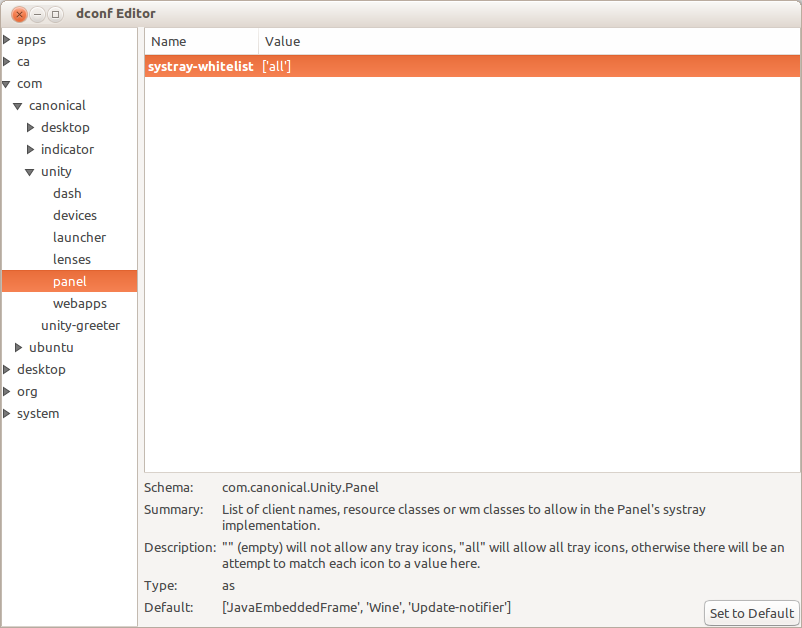VPN unter Ubuntu: Unterschied zwischen den Versionen
Keine Bearbeitungszusammenfassung |
Keine Bearbeitungszusammenfassung |
||
| Zeile 30: | Zeile 30: | ||
'''Gruppenpasswort:''' | '''Gruppenpasswort:''' | ||
Bei mir war es erforderlich, dass man ein Gruppenpasswort angibt. Ich habe bei der Gruppe "FU-VPN-STUD-NAT" einfach den Gruppennamen als Passwort gewählt, was dann funktioniert hatte. - Leider habe ich keine Informationen gefunden, ob das so allgemeingültig ist. | Bei mir war es erforderlich, dass man ein Gruppenpasswort angibt. Ich habe bei der Gruppe "FU-VPN-STUD-NAT" einfach den Gruppennamen als Passwort gewählt, was dann funktioniert hatte. - Leider habe ich keine Informationen gefunden, ob das so allgemeingültig ist. | ||
Ansonsten hat es mit dem Import der Konfigurationsdatei sehr gut geklappt unter Xubuntu 12.04 LTS. | |||
Version vom 4. Januar 2014, 18:11 Uhr
Ein Tipp von Friedrich Heinrichmeyer:
Es kursieren sehr viele verwirrende Anleitungen, die sich meist auf ältere Softwareversionen beziehen. Oft ist aber schwer ein Hinweis darauf zu "googlen", dass sich ein Problem einfach erledigt hat. Genau das ist hier der Fall.
Es genügt unter Ubuntu-9.04 einfach, per Paketmanager das Paket "network-manager-vpnc" zu installieren. Über den Klappmenüpunkt "VPN-Verbindungen" im Netzwerk-Applet in der Taskleiste ist es nach erfolgter Installation wirklich nicht schwer, den VPN-Konfigurationsdialog zu finden, der auch den Knopf "Importieren" für die erstellten Cisco-Profile anbietet. Die Ubuntu-Entwickler entschließen sich wahrscheinlich sogar, die VPN-Software standardmäßig zu installieren.
"Kommandozeilenorientierte" Linux-Anwender müssen sich allerdings dazu durchringen, Ihre Netzwerkkonfiguration dem Gnome-Netzwerkmanager anzuvertrauen, nur dann kann er auch eine VPN-Verbindung verwalten.
Getestet habe ich es daheim mit dem Student-Split-Konfiguration, d.h mit http://www.fernuni-hagen.de/imperia/md/content/zmi/produkte/fu_vpn_stud_split.pcf. Man importiert die Datei und muss nur noch den Account "Riess", durch seinen eigenen ersetzten.
Zusammengefasst: Man wünscht sich und benutzt dann den Network-Manager-VPNC unter Ubuntu und ist so optimistisch, dass man einfach die für den Original-Cisco-Client zur Verfügung gestellten Einstellungdateien verwendet.
Kubuntu ist derzeit leider nach meiner Ansicht nicht empfehlenswert, da das Standard-Desktop KDE4 zu viele Fehler hat.
Ergänzungstipp eines Lesers: „ Ich habe gerade eine VPN-Verbindung mit Ubuntu hergestellt. Lief alles problemlos bis auf ein kleines Detail:
Man muss den network manager restarten, damit das ganze funktioniert. Sonst bekommt man eine seltsame Fehlermeldung ("fehlende VPN-Geheimnisse")...
Vielleicht könnt ihr auf der entsprechenden Wiki-Seite den Eintrag um:
sudo restart network-manager
ergänzen?“
Gruppenpasswort: Bei mir war es erforderlich, dass man ein Gruppenpasswort angibt. Ich habe bei der Gruppe "FU-VPN-STUD-NAT" einfach den Gruppennamen als Passwort gewählt, was dann funktioniert hatte. - Leider habe ich keine Informationen gefunden, ob das so allgemeingültig ist.
Ansonsten hat es mit dem Import der Konfigurationsdatei sehr gut geklappt unter Xubuntu 12.04 LTS.
Ubuntu 10.10
Einfach die oben verlinkte Datei importieren. Benutzername und Passwort anpassen. Fertig. Ein Neustart des Network Manager ist nicht notwendig.
Ubuntu 12.04
EinTipp von Martin Kieser:
Der von Ubuntu eingesetzte Desktop "Unity" ist standardmäßig so konfiguriert, dass er nur explizit freigeschaltete Anwendungen in der "notification area" /"systray" zulässt /anzeigt. Der Cisco Anyconnect -Client gehört NICHT dazu. Ergo wird ein Linuxbenutzer nach dem Anmelden auf webvpn.fernuni-hagen.de zwar Anyconnect installieren können und das Programm wird auch gestartet und alles funktioniert wie es soll - LEIDER wird aber das Icon von für die VPN-Verbindung nicht wie von der Anyconnect-Statusmeldung nach dem Aktivieren der Verbindung im Browserfenser selber behauptet angezeigt und ebensowenig wird das Symbol der bereits bestehenden Internetverbindung mit einem "Schloss" (Zeichen für aktives VPN) versehen. Der Anwender erhält so keinerlei Feedback ob die Prozedur erfolgreich war oder nicht. Lediglich der Test, ob zB Zugriff auf UB-Datenbanken besteht gibt Auskunft. Das bedeutet aber auch, das der Nutzer die Verbindung nicht beenden kann, und so unnötig lange und viel Datenverkehr über das Uninetz schickt - auch wenn die eigentliche Arbeit getan ist.
Abhilfe bei Ubuntu 12.04: Das Programm "dconf-editor" installieren und starten. Klicken in der linken Fensterhälfte auf (in der Reihenfolge): com -> canonical -> unity -> panel
In der rechten Fensterhälfte steht nun in der Rubrik "Name": systray-whitelist In der Rubrik "Value" rechts daneben: ['JavaEmbeddedFrame', 'Wine', 'Update-notifier']
Den Wert für Value nun ändern auf: ['all']
Dann einmal abmelden. NAch dem nächsten Anmelden und dem Starten des Anyconnect-Clients aus dem Browser heraus (auf webvpn.fernuni-hagen.de) ist dann auch das Symbol sichtbar (links der farbige Erdball mit dem gelben Schloss davor).
Alternativ ist es auch möglich, den "Cisco Anyconnect Secure Mobility Client" über das Programm-Menü zu starten und zu bedienen; doch dazu muss der (unbedarfte?) Anwender erstmal wissen, dass die Verbindung noch aktiv ist bzw überhaupt aktiviert wurde. Denn auch in diesem Fall taucht das Symbol im "systray" /"notification area" eben leider nicht auf.
Anmerkung des Helpdesk-Teams: Für Ubuntu können wir leider keinen Support anbieten!